Skype ist eine der beliebtesten Microsoft-Anwendungen, mit denen wir unser Hotmail- oder Outlook-Konto verknüpfen und Gespräche als Freunde, Familie, Mitarbeiter beginnen oder auf einfache, sichere und voll funktionsfähige Weise Besprechungen erstellen können.
Skype funktioniert in Windows 10 als ein Prozess, der im Hintergrund ausgeführt werden kann. Wenn wir Skype schließen, bleibt es auf versteckte Weise aktiv. Wenn also eine Benachrichtigung oder Nachricht eintrifft, erhalten wir diese weiterhin als visuelle oder akustische Benachrichtigung Es ist ärgerlich, wenn wir Skype aus Datenschutzgründen schließen.
Um Skype vollständig zu schließen, wenn wir auf Schließen klicken, werden Sie von EinWie.com darüber informiert, dass Sie etwas tun müssen, was wirklich einfach ist.
Um auf dem Laufenden zu bleiben, abonniere unseren YouTube-Kanal! ABONNIEREN
So schließen Sie Skype in Windows 10 vollständig
Der erste Schritt besteht darin, auf Skype zuzugreifen, das Menü “Mehr” aufzurufen und dort “Einstellungen” auszuwählen:
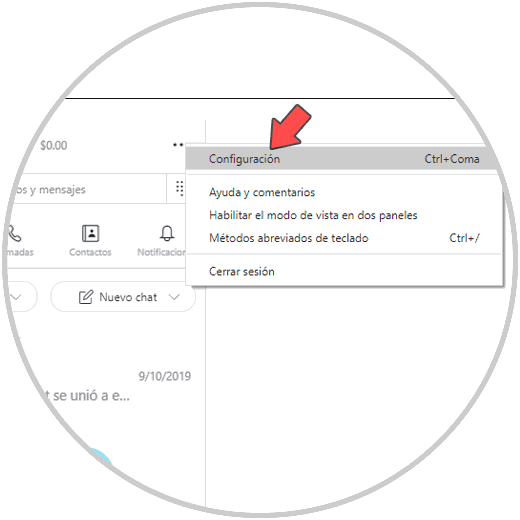
Im angezeigten Fenster gehen wir zum Abschnitt “Allgemein” und sehen die folgenden Optionen:
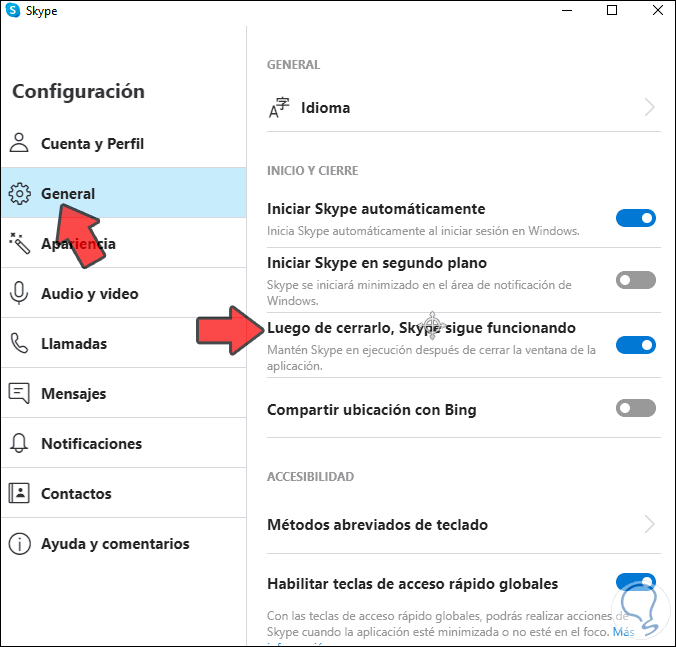
Dort deaktivieren wir den Schalter “Nach dem Schließen funktioniert Skype weiter”:
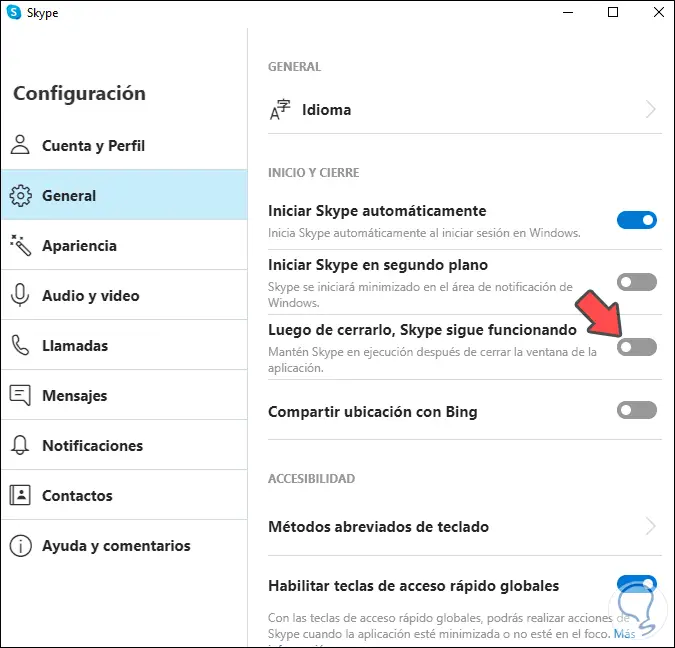
Die Änderungen werden automatisch vorgenommen, damit wir das Popup-Fenster “Skype-Einstellungen” schließen können.
Danach ist es ideal, die Anpassung in den Einstellungen vorzunehmen, damit Skype nicht zusammen mit dem Computer gestartet wird. Dies liegt insbesondere daran, dass sich dies negativ auf den Zugriff auf Windows 10 auswirken kann. Um dies zu konfigurieren, gehen wir wie folgt vor:
- Start
- Rahmen
- Anwendungen
- Start
Dort klicken wir auf den “Skype” -Schalter, um ihn mit dem Windows 10-Login zu deaktivieren:
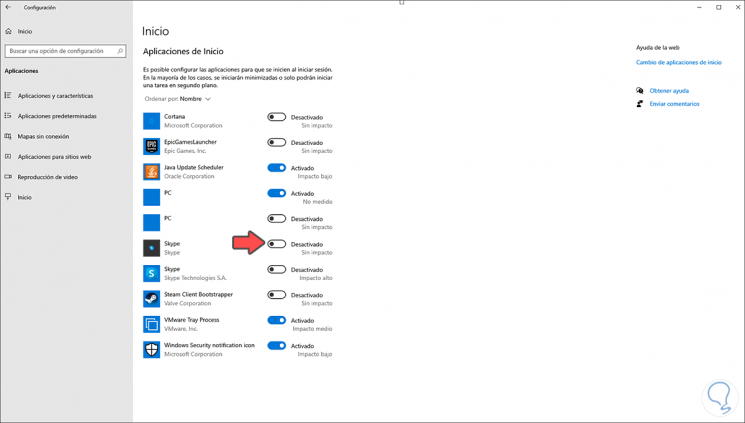
Daher haben wir die vollständige Schließung von Skype in Windows 10 erzwungen. Auf diese Weise wird die App vollständig geschlossen.